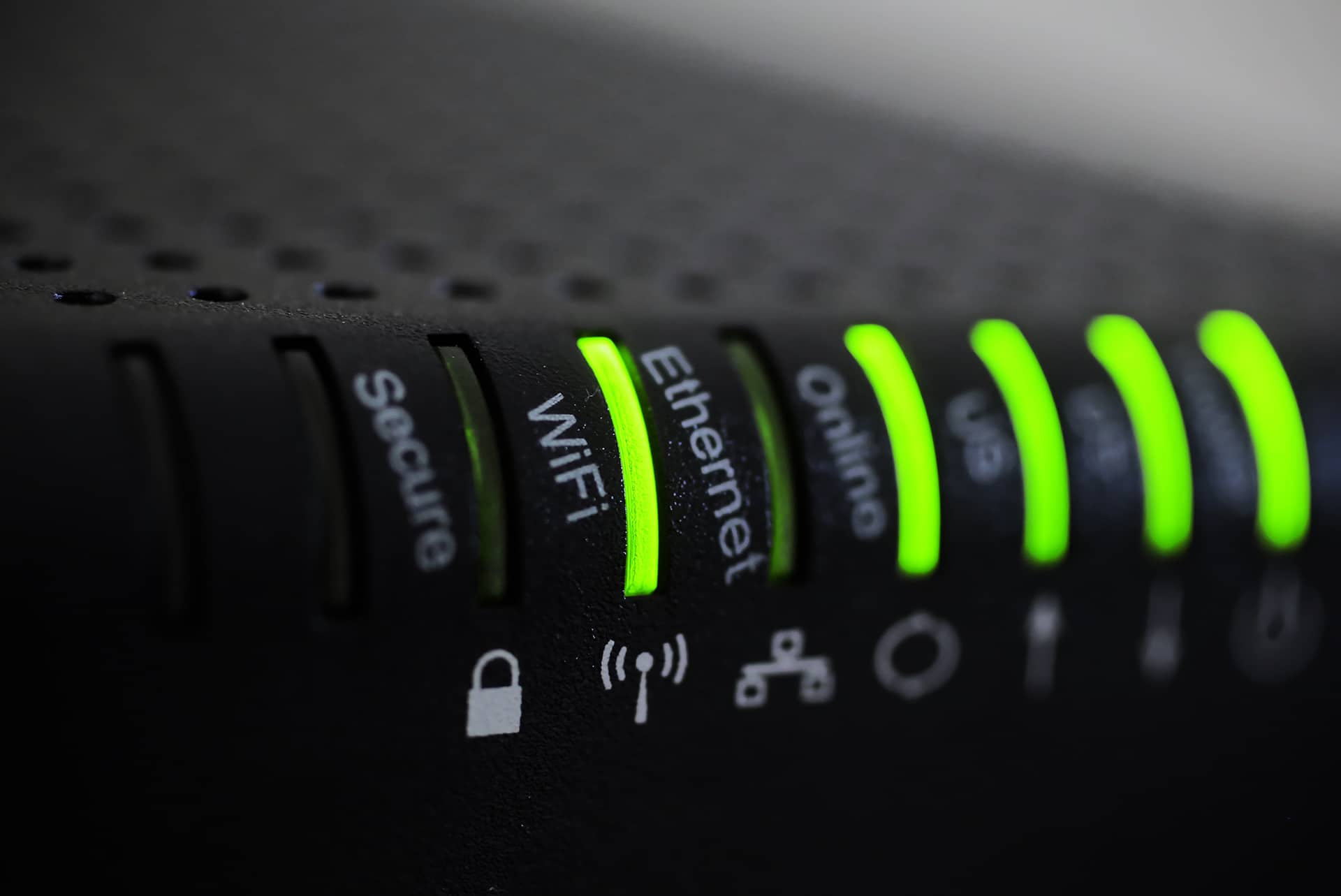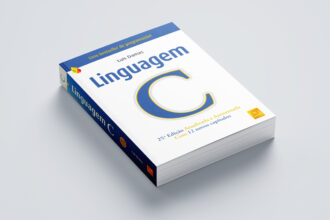Quase toda a gente as tem em casa, mas muitas pessoas não sabem configurá-las ou protegê-las contra acessos não autorizados de vizinhos ou transeuntes.
Ter uma rede sem fios desprotegida pode expô-lo a uma grande quantidade de ameaças, como a utilização indevida do acesso à Internet ou mesmo o acesso não autorizado ao seu computador. Tanto uma coisa como a outra põem em perigo a sua informação pessoal.
Devido ao facto de cada router ter um sistema de configuração diferente não vamos falar de formas de configurar um router específico. Se quiser implementar algumas destas sugestões vai ter que dar uma vista de olhos à documentação que acompanha o router.
Mude as passwords
A maioria das redes sem fios domésticas estão centradas num router que está ligado à Internet e que também serve de ponto de acesso sem fios. Todos os routers têm nomes de utilizador e passwords pré-instalados que servem para dar acesso ao sistema de configuração quando o router está a ser instalado.
Quem percebe minimamente sobre o funcionamento deste tipo de hardware sabe que a um determinado router corresponde um nome de utilizador e password específicos.
Depois de ter a rede a funcionar, a primeira coisa que deve fazer é mudar estes dados para algo diferente, mas que não seja tão complexo que depois quando precisar não se lembre e tenha que fazer um reset ao router.
Os dados de acesso à interface de configuração do router e do login por defeito estão normalmente na documentação do router, usualmente são admin/admin ou admin sem password.
Muitos operadores configuram previamente os routers que alugam aos utilizadores com passwords e logins de administração, como é caso dos routers do Meo, mas como estes logins são normalmente sempre os mesmos para todos os routers desse operador, essa informação não é propriamente segredo como se pode ver por este site… Mude-os na mesma!

Ligue a protecção de rede
Todos os routers com wi-fi possuem um qualquer sistema de protecção da rede que pode ser activado de forma a negar o acesso a quem não está autorizado. Actualmente, as tecnologias de protecção das redes sem fios são a WEP (Wired Equivalent Privacy) e a WPA (Wi-FI Protected Access).
Conselho de amigo: NÃO USE WEP!!!!
Usar a tecnologia WEP é quase a mesma coisa que não usar nada. Isto porque é um sistema facílimo de “crackar” por quem estiver mesmo a fim de usar a sua rede sem fios para usar o seu acesso à Internet ou aceder ao seu computador.
O sistema WPA é muito mais seguro e fácil de usar. Basta escolher o sistema WPA e definir uma palavra chave no router e nos dispositivos que quer que acedam à sua rede para que tudo funcione.
Mude o SSID
Para que as redes sem fios funcionem, os vários dispositivos têm que saber a que rede é que se estão a ligar, para isso foi incluído na norma wi-fi uma coisa chamada SSID (Service Set Identifier), que não é mais que um nome que identifica uma rede sem fios. Os routers têm um SSID que por defeito identifica o fabricante desse mesmo router (por exemplo os routers da Belkin têm um SSID “Belkin” por defeito). Por si só, o facto de manter o SSID que vem com o router não é um problema de segurança, mas é um principio. Isto porque através do SSID um potencial hacker consegue saber qual o fabricante do router e assim tentar adivinhar o login e password de acesso ao sistema de configuração.
Filtre os acessos
Todos os dispositivos de rede com ou sem fios têm um identificador único chamado endereço MAC (MAC Address), também conhecido por endereço de hardware que está codificado permanentemente no dispositivo. Como camada extra de segurança, muitos routers usados para construir redes sem fios possuem um sistema de filtragem destes endereços. Esta filtragem é obtida através uma lista de endereços autorizados a aceder à rede, negando o acesso a todos os outros.
O problema com este sistema é que o utilizador tem sempre que autorizar o acesso quando liga um novo dispositivo.
O sistema de filtragem de endereços MAC funciona para lhe dar segurança extra em conjunto com o WPA, por isso não deve ser usado sozinho.
Desligue a emissão do SSID da sua rede
Depois de configurar a rede, desligue a emissão do SSID. O que está a fazer na realidade é esconder a sua rede de sistemas de busca automática.
Se quiser adicionar um novo dispositivo vai ter que saber o SSID que definiu.
Não se ligue automaticamente a redes sem fios abertas
Quando se liga a uma rede sem fios aberta está na realidade a abrir o seu computador a todos os outros utilizadores dessa rede. Deve usar este expediente só em casos em que não há outra hipótese.
Não use endereços IP automáticos
Todos os routers têm um sistema de atribuição automática de endereços IP chamado DHCP (Dynamic Host Configuration Protocol). Qualquer dispositivo, para estar ligado em rede, tem que ter um endereço IP que é composto por 4 números (por exemplo 192.168.1.1). A sua rede doméstica usa dois tipos de endereços: os externos, que são atribuídos pelo seu ISP e os internos que são atribuídos pelo router a todos os dispositivos que estão na sua rede. Tal como acontece com os endereços externos, que mudam cada vez que se liga à Internet, também os endereços internos podem mudar cada vez que liga, por exemplo, um computador. Se desligar este sistema no router e atribuir um endereço IP fixo a cada um dos seus dispositivos usando também os outros sistemas de segurança como o WPA e a filtragem de endereços MAC vai aumentar muito a segurança da sua rede.
No mínimo reduza a quantidade de endereços que estão disponíveis para atribuição automática. Ou seja, se tiver dois computadores não vale a pena ter 256 endereços possíveis de serem atribuídos pelo router…
Ligue as Firewalls do router e dos computadores
Os routers modernos têm Firewalls que servem para impedir os acessos não autorizados à sua rede. Verifique se está ligada. Se não estiver ligue-a. Por outro lado, os antivírus que se podem comprar hoje em dia também têm firewalls, verifique se essa firewall está ligada. E já agora, mantenha sempre o antivírus actualizado.
Tenha cuidado com o posicionamento do router
Instale o seu router longe das janelas. Isto serve para impedir que o sinal passe para o exterior permitindo que seja apanhado de fora de casa por qualquer que lá passe.
Arranje uma localização que não impeça a recepção dentro de casa, mas que também minimize a passagem de sinal para a rua.
Desligue a rede quando vai para fora
Por muito boa que seja a segurança da sua rede, se houver tempo eventualmente consegue-se “crackar”. Por isso, se for para fora, desligue o router. A menos que necessite de aceder a conteúdos enquanto esteja em viagem.